Ръководство за начинаещи за използване на Blender

Инструкции за използване на Blender за начинаещи, лесни стъпки за работа с 3D софтуер, който предлага мощни инструменти за графичен дизайн.
Google Meet е най-ефективният уебсайт за онлайн обучение и срещи, използван от много хора днес в браузъра. С този уебсайт ние сме много лесни за използване, позволявайки на потребителите бързо да взаимодействат и да се свързват с хора в реално време изключително лесно. По-специално Google Meet наскоро актуализира нова функция, позволяваща на потребителите да показват всички членове на екрана на срещата.
Ако искате да използвате вълнуващите функции на Google Meet, днес Download.vn ще представи статия за това как да показвате всички членове в Google Meet с изключително прости и лесни стъпки. , каним ви да се консултирате.
Инструкции за показване на всички членове в Google Meet
Стъпка 1: Първо ще получим достъп до страницата на Google Meet в браузъра, след което ще се присъединим към всяка онлайн среща.
Стъпка 2: В основния интерфейс за повикване щракнете върху иконата с три точки в долната част на екрана.
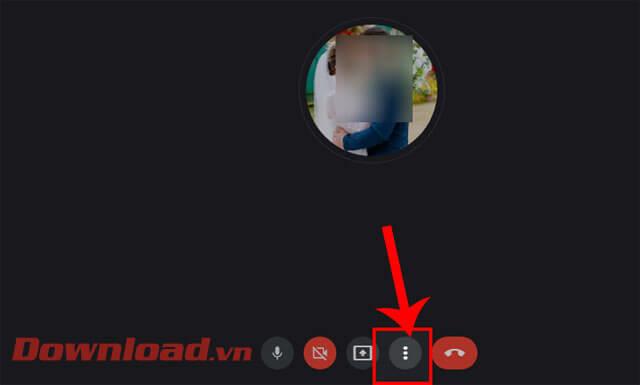
Стъпка 3: Сега в прозореца на помощната програма Google Meet щракнете върху Промяна на оформлението .
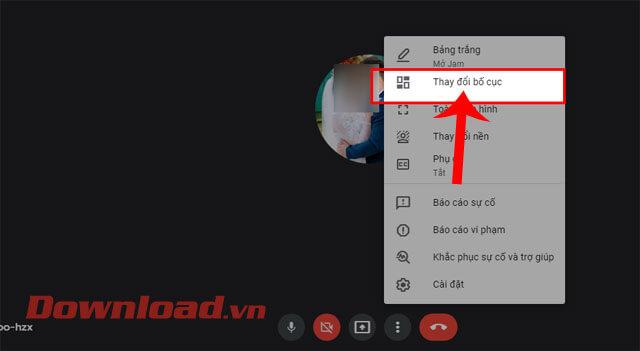
Стъпка 4: На екрана ще се появи прозорецът за промяна на оформлението , щракнете върху Връзка , за да се покажат всички членове в срещата.
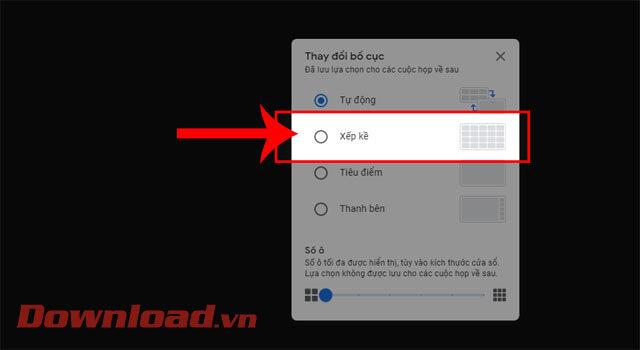
Освен това можете да изберете и други режими като:
Стъпка 5: За да покажете броя на членовете на срещата на екрана, настройте лентата за изтегляне на броя на клетките , имате право да показвате от 6 до 49 членове на екрана.
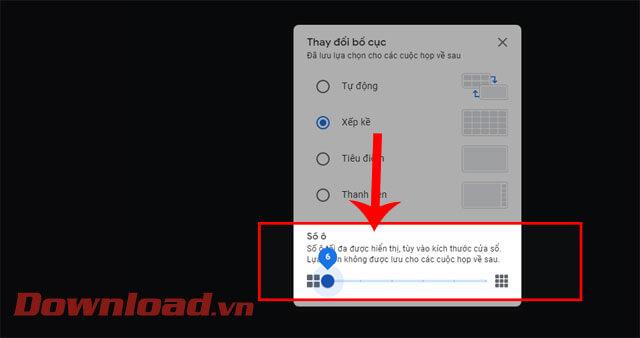
Стъпка 6: Накрая, връщайки се към срещата, ще видим всички членове, показани на екрана.
С пожелание за успех!
Инструкции за използване на Blender за начинаещи, лесни стъпки за работа с 3D софтуер, който предлага мощни инструменти за графичен дизайн.
Научете как да напишете прост VBA макрос за вмъкване на слайдове и създаване на нова презентация
Инструкции за включване и изключване на балончетата за чат във Facebook Messenger на Android. Балончетата за чат са полезна функция за лесна комуникация.
Инструкции за слушане на музика в Google Maps В момента потребителите могат да пътуват и да слушат музика с помощта на приложението Google Map на iPhone. Днес WebTech360 ви кани
Инструкции за използване на LifeBOX - онлайн услугата за съхранение на Viettel, LifeBOX е наскоро пусната онлайн услуга за съхранение на Viettel с много превъзходни функции
Как да актуализирате статуса във Facebook Messenger, Facebook Messenger в най-новата версия предостави на потребителите изключително полезна функция: промяна
Инструкции за играта на карти Werewolf Online на компютъра, Инструкции за изтегляне, инсталиране и игра на Werewolf Online на компютъра чрез изключително простия емулатор LDPlayer.
Инструкции за изтриване на истории, публикувани в Instagram Ако искате да изтриете история в Instagram, но не знаете как? Днес WebTech360
Инструкции за добавяне на представени изображения във Facebook В момента Facebook ни позволява да задаваме представени изображения на нашите лични страници. Тук ви каним
Как да коригирате грешката Windows Quick Assist не работи, Windows Quick Assist ви помага лесно да се свържете с отдалечен компютър. Понякога обаче генерира и грешки. Но,







